在日常办公和学习中,我们经常需要处理包含个人隐私、商业机密或重要数据的WPS文档。为这些文件设置密码,是保护信息安全、防止未授权访问的第一道,也是最重要的一道防线。wps官网将深入剖析WPS Office(包括文字、表格、演示)的密码设置机制,提供详尽的图文步骤、高级技巧和常见问题解答,助你成为WPS文档安全管理专家。
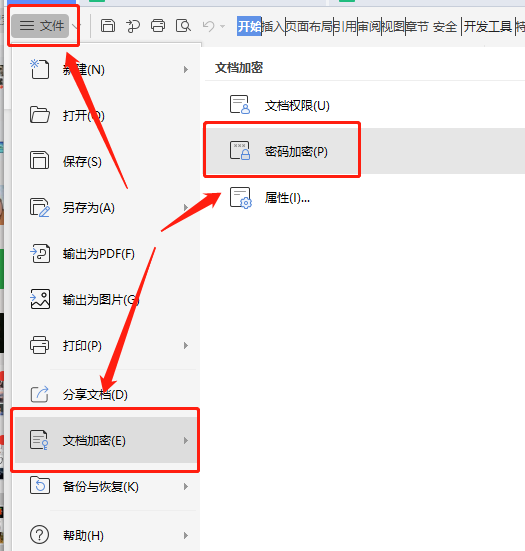
一、为什么要给WPS文档设置密码?
在深入了解“如何做”之前,我们先明确“为什么做”。为WPS文档加密主要有以下几个关键原因:
- 数据保密性: 保护含有公司财务报表、项目计划、客户名单等商业机密的文件,防止商业间谍或内部泄露。
- 个人隐私保护: 保护含有个人日记、简历、身份信息、联系方式等隐私内容的文档,避免隐私泄露。
- 权限控制: 防止他人随意篡改你的劳动成果,如毕业论文、设计方案、合同文稿等。通过设置“修改密码”,你可以允许他人查看但不能编辑。
- 合规性要求: 在某些行业(如金融、医疗),法律法规要求对敏感数据进行加密存储和传输,设置密码是满足合规性的基本操作。
二、WPS设置密码的核心方法(通用版)
无论是WPS文字(Word)、WPS表格(Excel)还是WPS演示(PPT),其设置密码的操作逻辑基本一致。以下介绍两种最核心、最通用的方法。
方法一:通过“另存为”功能设置密码(最常用)
这是最直观也是最常用的方法,适用于新建文档或对现有文档进行加密。
- 打开或创建文档: 首先,在WPS中打开你想要加密的文件,或者创建一个新文件。
- 选择“另存为”: 点击左上角的“文件”菜单,然后选择“另存为”。即使你只是想给当前文件加密,也需要通过这个流程。
- 打开加密选项: 在弹出的“另存为”对话框中,不要急着点“保存”。找到右下角的“加密”或“工具”按钮(不同版本WPS位置略有差异),点击它。在下拉菜单中选择“加密选项”或类似的条目。
- 设置密码:
- 在弹出的“密码”对话框中,你可以看到两个输入框:“打开文件密码”和“修改文件密码”。
- 根据你的需求输入密码(具体区别见下一章节)。建议设置一个强密码。
- 点击“确定”后,系统会要求你再次输入密码以进行确认。
- 完成保存: 确认密码后,返回“另存为”对话框,点击“保存”。现在,你的文档已经被成功加密了。
方法二:通过“文件”菜单加密选项
对于已经存在的文档,这是一个更快捷的加密方式。
- 打开文档: 在WPS中打开目标文档。
- 进入信息面板: 点击左上角的“文件”菜单,在左侧导航栏中选择“信息”或“文件信息”。
- 选择加密文档: 在右侧的面板中,你会看到一个“保护文档”或“文档加密”的选项,通常带有一个锁的图标。点击它。
- 设置密码: 在下拉菜单中选择“加密”,然后会弹出与方法一相同的密码设置对话框。输入并确认你的密码即可。
- 保存更改: 设置完成后,记得点击左上角的“保存”按钮(或按
Ctrl + S),以使密码生效。
三、解读两种密码类型:打开密码 vs. 修改密码
在设置密码时,WPS提供了两种不同的权限控制,理解它们的区别至关重要:
- 打开文件密码(Open Password):
- 作用: 这是最高级别的保护。如果设置了此密码,任何人都必须输入正确的密码才能打开并查看文档内容。
- 适用场景: 用于保护高度机密的商业文件、个人隐私文档等,不希望任何人未经许可查看。
- 修改文件密码(Modify Password):
- 作用: 这是一个相对宽松的保护。如果只设置了此密码,用户无需密码即可打开文档并查看内容,但如果他们想编辑、修改并保存文档,就必须输入修改密码。用户也可以选择以“只读”模式打开。
- 适用场景: 用于分享最终报告、方案定稿等,希望他人可以审阅但不能轻易修改,保护文档的完整性。
最佳组合: 你可以单独设置其中一种,也可以同时设置两种密码,以实现更精细的权限管理。
四、如何取消或删除WPS文档密码?
当你不再需要密码保护时,移除密码的操作同样简单,但前提是你必须知道当前密码。
- 输入密码打开文档: 使用正确的“打开密码”打开已加密的WPS文档。
- 进入加密设置: 按照上文 方法一或方法二 的路径,再次进入到“密码”设置对话框。
- 清空密码框: 将“打开文件密码”和“修改文件密码”输入框中的所有字符(通常是星号或圆点)全部删除,使其变为空白。
- 确认并保存: 点击“确定”,然后保存文档(
Ctrl + S)。下次再打开此文件时,就不再需要密码了。
五、高级技巧与重要注意事项
密码设置最佳实践
- 强度足够: 避免使用“123456”、“password”或生日等弱密码。一个强密码应至少包含8个字符,并混合使用大写字母、小写字母、数字和特殊符号(如!@#$)。
- 妥善保管: 可以使用专业的密码管理器来安全地存储和管理你的文档密码,或者记录在安全的物理笔记本上。切勿将密码以明文形式保存在电脑或手机上。
– 唯一性: 不要多个重要文档共用一个密码,以防一个密码泄露导致所有文档失窃。
忘记密码怎么办?—— 终极提醒
警告:WPS官方不提供密码找回服务!
出于安全考虑,WPS本身没有“忘记密码”的功能。如果你忘记了为文档设置的“打开密码”,WPS无法帮助你打开它。这意味着:
- 数据可能永久丢失: 如果无法记起密码,文档内容将无法访问。
– 谨慎使用第三方工具: 网络上有一些声称能破解WPS密码的工具,但它们通常成功率低,且可能携带病毒或恶意软件,对你的电脑安全构成威胁。请极度谨慎使用。
唯一的方法就是:在设置密码时,务必将其记录在安全的地方!
六、WPS密码设置常见问题(FAQ)
- 问:WPS手机版可以设置密码吗?
- 答:可以。WPS Office手机版(Android和iOS)同样支持文档加密。操作路径通常在“工具”->“文件”->“文档加密”中,与PC端逻辑类似。
- 问:设置了密码的WPS文件,用Microsoft Office能打开吗?
- 答:可以。WPS的加密标准与Microsoft Office兼容。只要在MS Office中输入正确的密码,就可以正常打开和编辑。反之亦然。
- 问:只设置了“修改密码”,对方能另存为一个无密码的新文件吗?
- 答:可以。这是一个权限漏洞。如果对方以“只读”模式打开,他们虽然不能直接修改原文件,但可以通过“另存为”的方式,创建一个文档的副本,这个副本是不带密码的。因此,如果想彻底禁止修改,还是需要设置“打开密码”。
七、总结:养成文档加密好习惯
为WPS文档设置密码是一项简单却极其重要的安全措施。通过wps官网的指南,你不仅学会了如何设置和取消密码,更理解了不同密码类型之间的差异和应用场景。请记住,真正的安全不仅在于工具的使用,更在于安全意识的培养。从现在开始,为你手边的重要文档加上一把可靠的“安全锁”,并妥善保管好你的“钥匙”吧!




